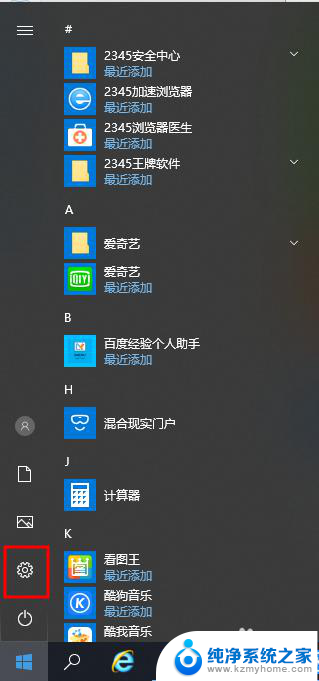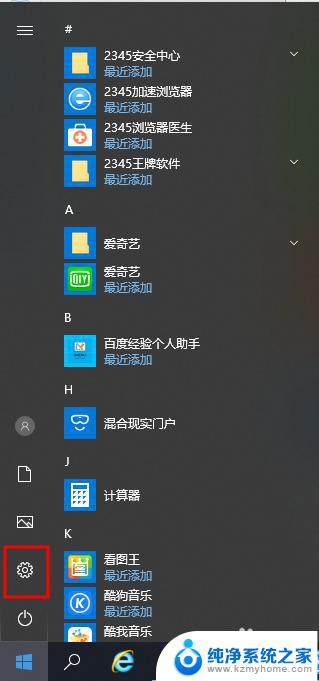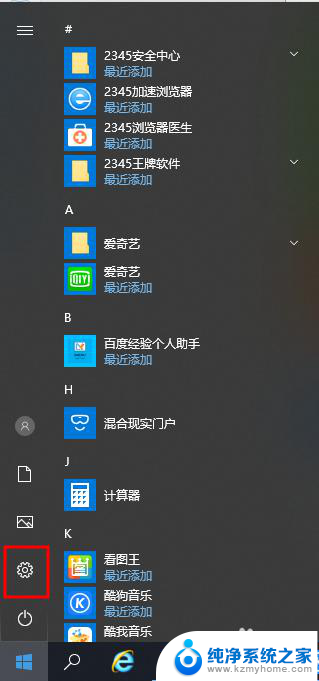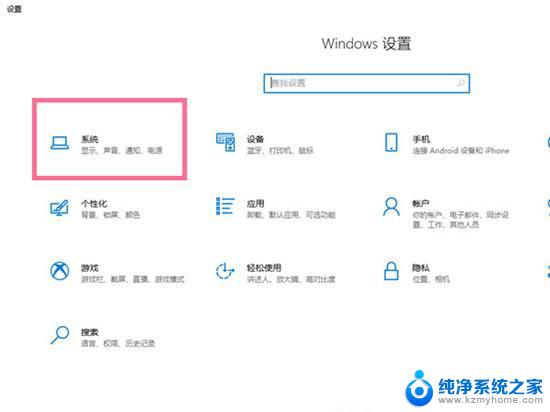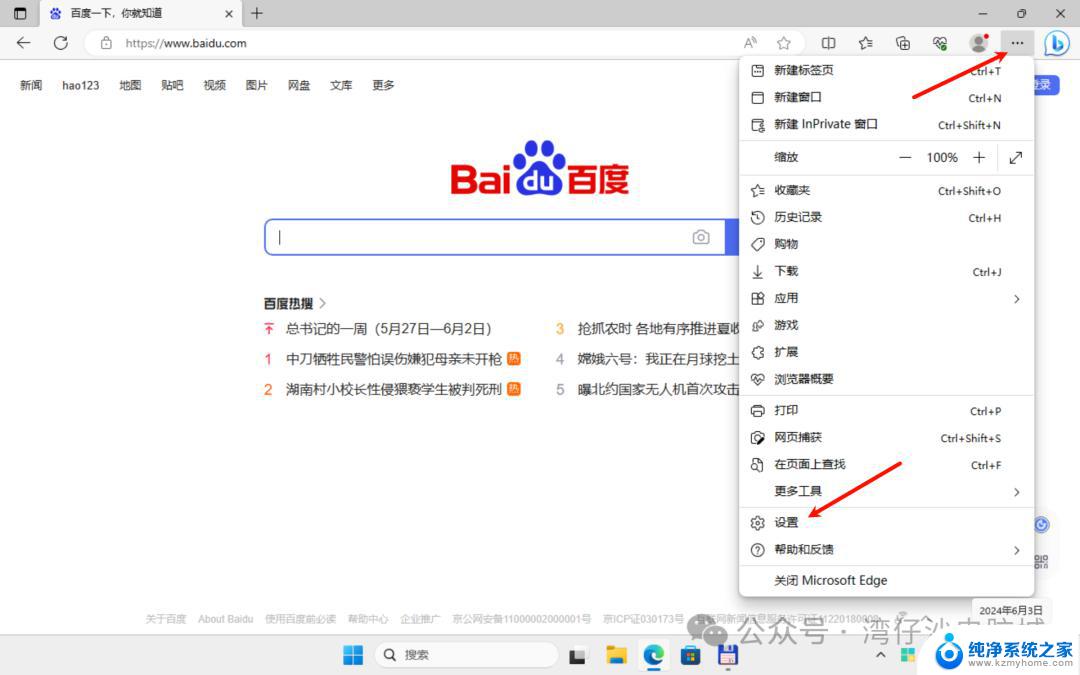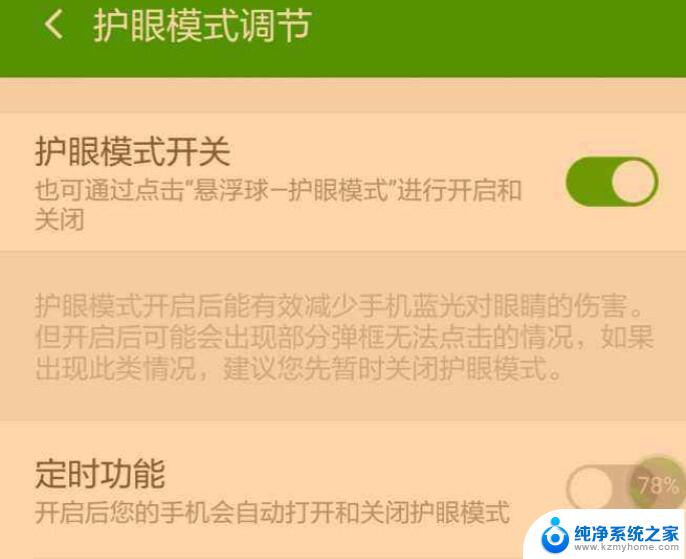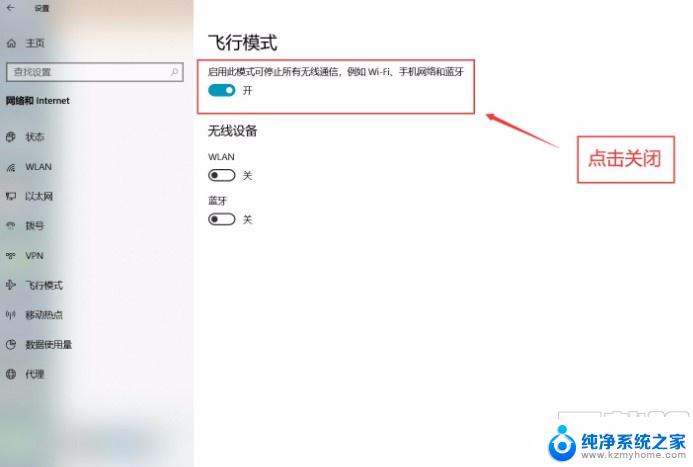电脑无边框模式怎么设置 win10无边框模式设置方法
更新时间:2023-10-02 17:41:21作者:jiang
电脑无边框模式怎么设置,如今随着科技的不断进步,电脑成为了我们生活中不可或缺的一部分,无边框模式作为电脑界的新概念,为我们的使用带来了更加便捷的操作体验。在Windows10系统中,我们可以通过一些简单的设置方法,轻松地将电脑切换到无边框模式。下面就让我们一起来了解一下,Win10系统的无边框模式设置方法吧!
操作方法:
1.可以看到在默认情况下,文件夹窗口是有边框的。
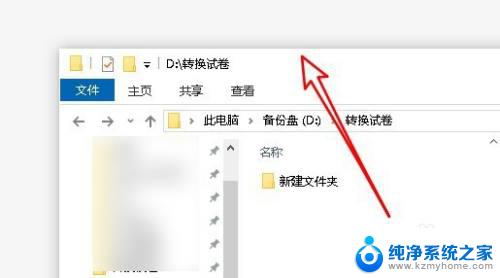
2.这时我们可以右键点击此电脑图标,选择属性的菜单。
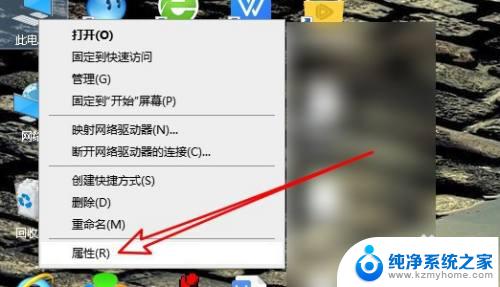
3.然后再打开的窗口,点击高级系统设置的菜单项。
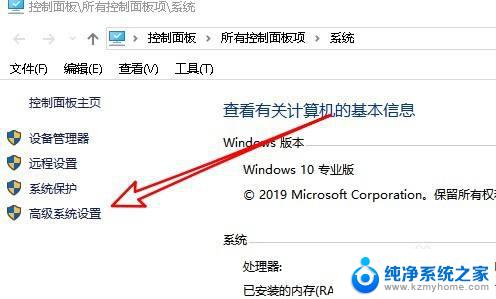
4.接到的打开页面,点击设置的图标。
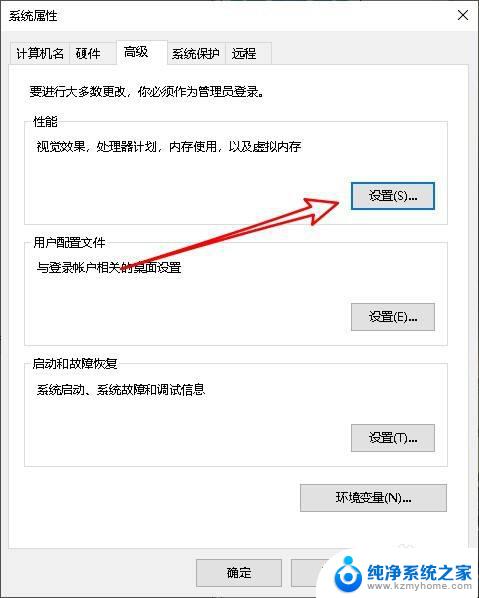
5.在打开的页面找到在窗口中显示阴影的选项。
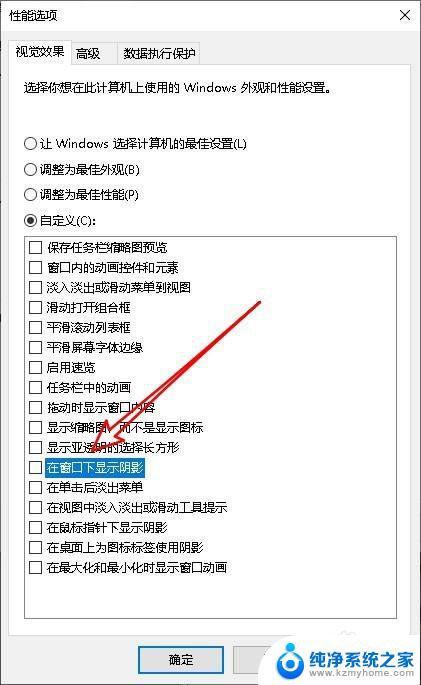
6.点击勾选该选项前的复选框就可以了。
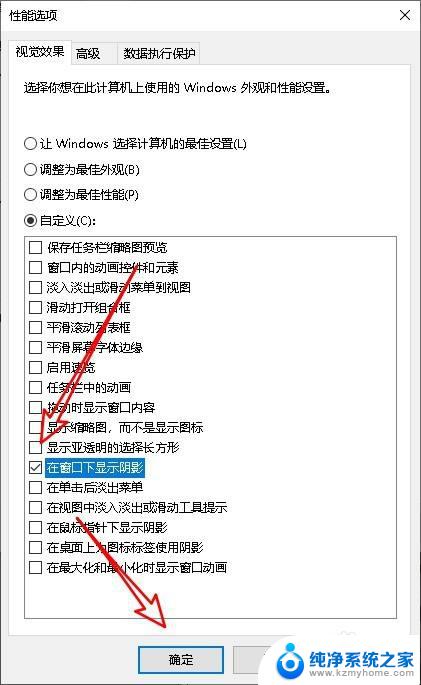
以上就是电脑无边框模式怎么设置的所有内容,如果你遇到相同的问题,可以参考本文中介绍的步骤来进行修复,希望这篇文章对你有所帮助。